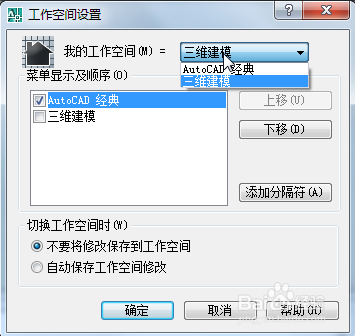AutoCAD 2007安装好后一不小心选择了3D界面(如下图),请跟着步骤,重新转换到2D拦轮遛侦界面:
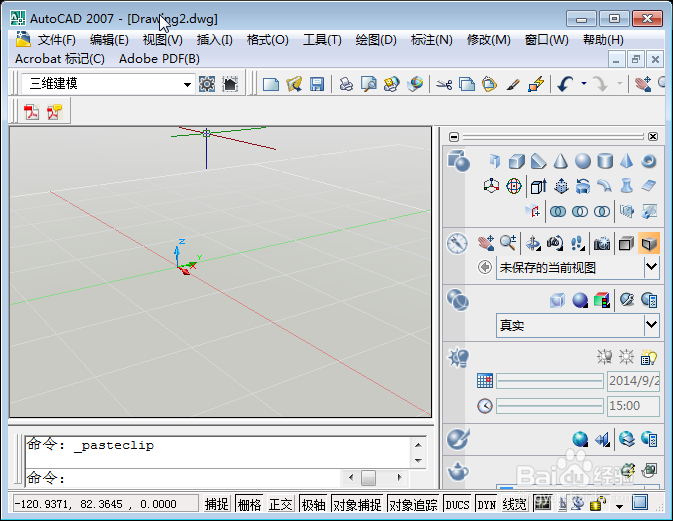
第一步:将初始工具设置为2D
菜单栏依次选择“工具”|“自定义”|“界面”
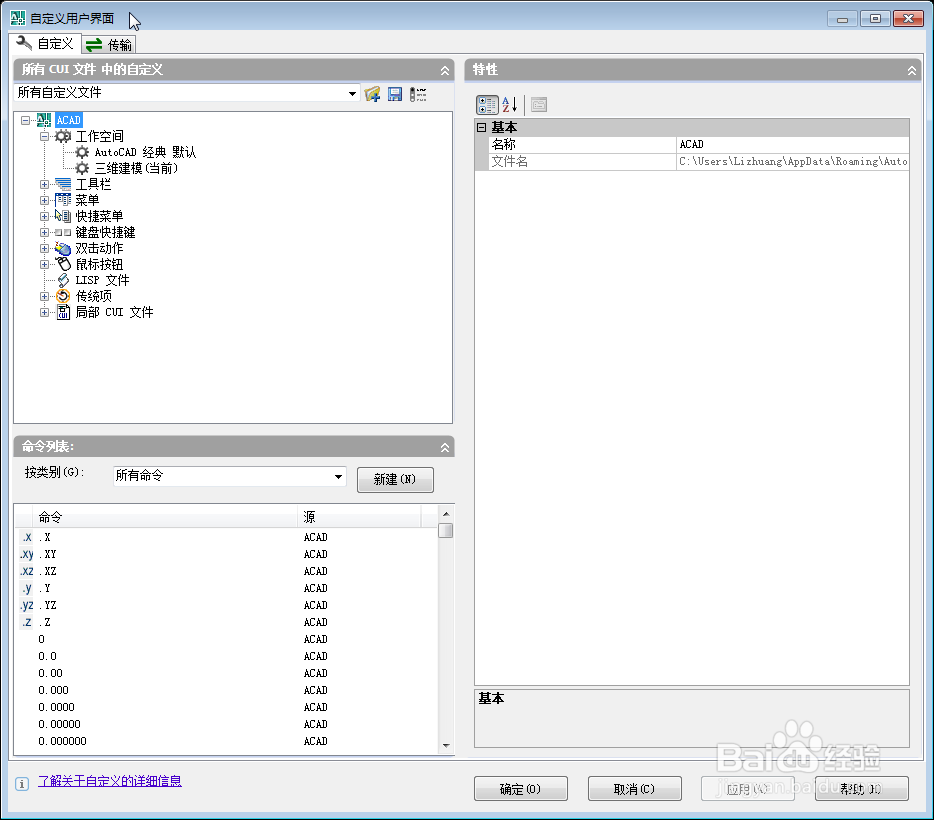
找到工作空间,下面有两种模式“经典”和“3D”,右击“经典”,选择“默认”,点确定退出此窗口
第二步:将初始模板设置为2D类型
从菜单栏进入“工具”|“选项”|

“文件”选项卡里找到“样板设置”|“快速新建的默认样板文件名”
点击右侧的“浏览”,在打开的窗口中选择“acadiso.dwt”,点击确定退出选项。
大功告成
经过以上两步,再打开AutoCAD,你会发现,初始的界面已经转换成2D啦。
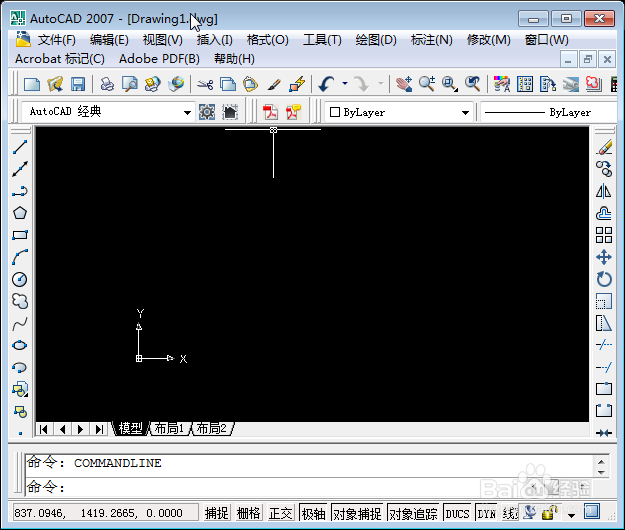
条条大路通罗马,第一步可以在“工作空间”的工具条中修改,如下图。也可以打入命令“cui”进入用户自定义界面。